Configurarea unei echipe folosind șablonul de echipă de cont
Puteți crea un spațiu de colaborare dintr-un șablon de vânzări numai în suplimentul Copilot for Sales pentru Outlook. Puteți utiliza funcția colaborare îmbunătățită din Dynamics 365 Sales pentru a configura echipe și canale de bază care sunt conectate la conturile dvs. de management al relațiilor cu clienții (CRM). Cu toate acestea, acestea nu vin cu canalele predefinite și aplicațiile fixate pe care le oferă șabloanele de vânzări.
Indiferent de modul în care le-ați configurat, puteți accesa echipele și canalele conectate atât din Outlook, cât și din aplicația de vânzări.
Când creați un spațiu de colaborare cu șablonul echipei de cont, puteți creați o echipă de cont sau configurați o echipă existentă ca echipă de cont.
Creați o echipă de cont
În Outlook, deschideți un e-mail către sau de la clientul dvs., apoi deschideți Copilot for Sales.
Accesați cardul Collaborați în echipe , plasați cursorul peste numele contului, apoi selectați Configurați echipa de cont.
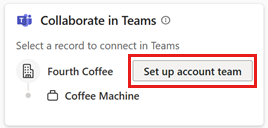
În pasul Configurați o echipă de cont , selectați Creați o echipă nouă.
În pasul Configurați-vă echipa , schimbați numele echipei, dacă este necesar, selectați eticheta de sensibilitate și opțiunea de confidențialitate, apoi selectați Următorul.
În mod implicit, numele echipei este setat la numele contului. Este posibil ca administratorul locatarului să fi setat eticheta de sensibilitate și opțiunea de confidențialitate în setările locatarului.
Dacă opțiunile de sensibilitate sunt setate de administratorul dvs., confidențialitatea echipei (Privată/Publică) este implicită la setările administratorului chiriașului.
În pasul Adăugați membri ai echipei , selectați colegii recomandați pe care să îi adăugați la canalul general al echipei pentru colaborarea internă. Puteți adăuga mai multe ulterior direct în Teams.
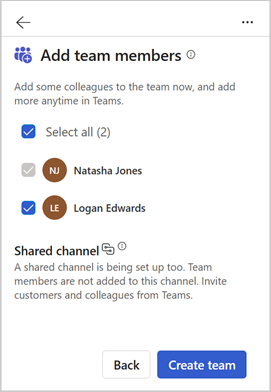
Membrii echipei sunt recomandați pe baza următoarelor criterii:
Dynamics 365: proprietarul contului CRM, membrii echipei de cont și membrii cărora le este partajat contul. Dacă proprietarul contului este un grup, membrii grupului sunt listați.
Salesforce CRM: proprietarul contului CRM și membrii echipei de cont. Aflați mai multe despre utilizarea echipelor de cont în Salesforce.
Un canal partajat este creat pentru colaborarea cu clienții, dar membrii echipei pe care îi selectați nu sunt adăugați automat la acesta. Adăugați clienți și colegi mai târziu direct în Teams.
Selectați Creați echipa.
După ce canalul general de bază este configurat, este afișat un mesaj de confirmare. Selectați Deschideți în echipe pentru a vedea noua echipă.
Aflați cum să colaborați în Teams folosind noua echipă.
Configurați o echipă existentă ca echipă de cont
Când configurați o echipă de cont pentru o echipă existentă, un nou canal este creat în echipă și conectat la contul CRM.
În Outlook, deschideți un e-mail către sau de la clientul dvs., apoi deschideți Copilot for Sales.
Accesați cardul Collaborați în echipe, plasați cursorul peste numele contului, apoi selectați Configurați echipa de cont.
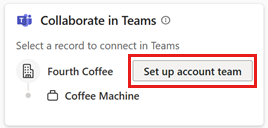
În pasul Configurați o echipă de cont , selectați Utilizați o echipă existentă.
În pasul Selectați o echipă , selectați o echipă din lista de echipe pe care le dețineți sau la care sunteți membru, apoi selectați Următorul.
În pasul Configurați canalele , schimbați numele canalului, dacă este necesar, selectați o opțiune de confidențialitate, apoi selectați Următorul.
În mod implicit, numele canalului este setat la numele contului.
Dacă sunteți proprietarul echipei, este creat un canal comun pentru colaborarea cu clienții, dar niciun membru nu este adăugat automat. Adăugați clienți și colegi mai târziu direct în Teams.
Dacă nu sunteți proprietarul, cereți proprietarului echipei să creeze un canal comun și să adauge clienții și colegii mai târziu direct în Teams.
Selectați Configurați echipa.
După ce echipa este configurată, este afișat un mesaj de confirmare. Selectați Deschideți în echipe pentru a vedea noua echipă.
Aflați cum să colaborați în Teams folosind noua echipă.
Modalități alternative de a crea o echipă de cont
De asemenea, puteți configura o echipă folosind șablonul de echipă de cont în următoarele moduri:
În cardul Conturi din panoul Copilot for Sales , plasați cursorul peste numele contului, apoi selectați Mai multe acțiuni (.. .)>Echipe>Configurați echipa de cont. Creați o echipă nouă sau utilizați o echipă existentă ca echipă de cont.
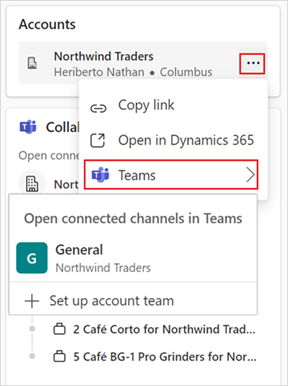
Când vizualizați detaliile contului în panoul Copilot for Sales , accesați cardul Collaborați în echipe și apoi selectați Configurați contul echipa. Dacă există deja echipe de cont, numele butonului afișat este Configurați o altă echipă de cont. Creați o echipă nouă sau utilizați o echipă existentă ca echipă de cont.
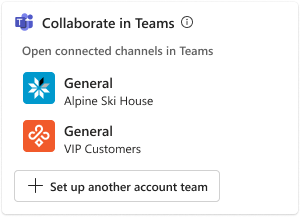
După ce ați creat o echipă, puteți colabora în Teams folosind noua echipă.